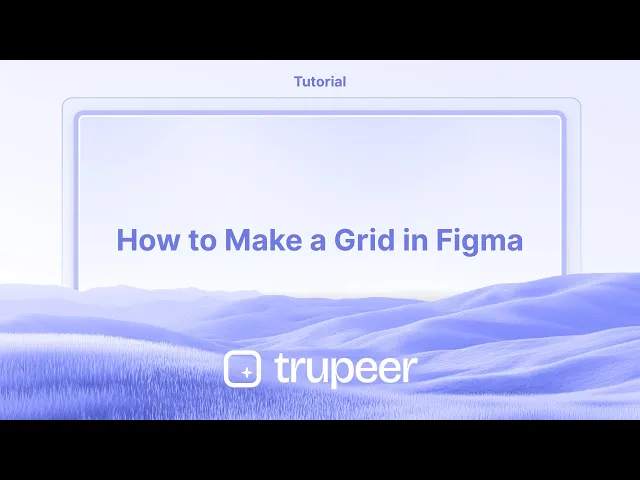
Tutorials
Hoe een grid te maken in Figma - Indeling eenvoudig gemaakt
Leer hoe je rasterlayouts in Figma kunt maken met behulp van layoutraster voor kolommen, rijen of vierkanten. Perfect voor UI-ontwerp, spacing en pixelperfecte uitlijning.
Deze gids leidt je door het proces van het toevoegen en aanpassen van rasterlijnen in Figma, zodat je een goed georganiseerde lay-out van het ontwerp hebt.
Volg de onderstaande stappen om efficiënt rasterlijnen aan je Figma-projecten toe te voegen.
Figma stelt je in staat om lay-out rasters aan frames toe te passen, waardoor het makkelijker wordt om ontwerp elementen uit te lijnen en te organiseren.
1. Selecteer een Frame
Klik op het frame waarop je het raster wilt toepassen. Lay-out rasters zijn alleen beschikbaar voor frames—niet voor individuele elementen.
2. Voeg een Lay-out Raster toe
Ga naar de rechter zijbalk (Ontwerp paneel), scroll naar de sectie Lay-out raster en klik op het "+"-icoon.
3. Kies een Rastertype
Figma biedt drie rastertypes aan:
Raster (gelijke vierkanten)
Kolommen (nuttig voor responsieve lay-outs)
Rijen (goed voor horizontale uitlijning)
Gebruik de dropdown om je gewenste rastertype te selecteren.
4. Pas Rasterinstellingen aan
Aantal Kolommen/Rijen: Stel het aantal kolommen of rijen in.
Grote: Pas de ruimte tussen kolommen/rijen aan.
Marges: Stel de padding tussen het frame en het raster in.
Uitlijning: Kies hoe kolommen of rijen uitgelijnd zijn:
Kolommen: Links, Midden, Rechts, of Uitrekken
Rijen: Boven, Midden, Onder, of Uitrekken
Kleur & Opacity: Verander de kleur van de rasterlijn en de transparantie om aan te sluiten bij je ontwerp.
5. Schakel de Rasterzichtbaarheid in of uit
Gebruik de sneltoets Shift + G om het lay-out raster op elk moment te tonen of te verbergen.
Stapsgewijze gids: Hoe een Raster in Figma te maken
Stap 1
Laten we beginnen met leren - 'Hoe rasterlijnen toe te voegen in Figma'. Open je Figma-bestand. Selecteer de frame-optie om een nieuw frame te creëren.

Stap 2
Als je nog geen frame hebt aangemaakt, zorg er dan voor dat je er een maakt en stel de afmetingen dienovereenkomstig in. Navigeer naar de rasterinstellingen van de laag.

Stap 3
Navigeer naar de rasterinstellingen van de laag. In de rasterinstellingen, kies het rastertype dat je verkiest, zoals een vierkant raster, en pas het aan naar jouw behoeften.

Stap 4
Pas de kolommen en rijen binnen de rasterinstellingen aan om aan je ontwerpeisen te voldoen.

Stap 5
Na het instellen van het aantal rijen en kolommen, ga je verder met het finaliseren van je rasteraanpassing.

Stap 6
Klik op 'Stijl Aanmaken' om je raster op te slaan als een bestand met de rasterinstellingen intact. Sla het op met de naam van een specifieke stijl - zodat het logisch is voor het project en je het in de toekomst kunt gebruiken.

Pro tips voor het maken van een raster in Figma
Gebruik Lay-out Rasters voor Consistentie:
Selecteer het frame of het artboard waaraan je rasterlijnen wilt toevoegen. In het rechterpaneel, onder de sectie Lay-out Raster, klik op het + icoon om een raster toe te voegen. Dit zorgt voor consistentie in je ontwerp en helpt elementen nauwkeurig uit te lijnen.Pas Rastertype aan:
Figma stelt je in staat om te kiezen tussen Raster, Kolommen en Rijen voor je lay-out. Selecteer Raster voor een uniform raster, Kolommen voor een kolom-gebaseerde lay-out, of Rijen voor een horizontale structuur. Pas de spacing, aantal en marges aan naar jouw behoeften.Stel Meerdere Rasters in:
Je kunt meerdere rasters aan een enkel frame toevoegen. Gebruik verschillende rastertypes om aan verschillende aspecten van je ontwerp te werken, zoals het gebruiken van een kolom raster voor tekst en een standaard raster voor algemene uitlijning.Gebruik Raster voor Responsief Ontwerp:
Voor responsieve web- of mobiele ontwerpen, gebruik een kolom raster en pas de breedte en grote van het raster aan om te passen bij verschillende schermformaten. Dit helpt de proportie en leesbaarheid op meerdere apparaten te behouden.Schakel Rasterzichtbaarheid in of uit:
Schakel de zichtbaarheid van rasters in door Shift + G in te drukken. Dit stelt je in staat om rasters snel te bekijken en uit te schakelen zonder het ontwerp te veranderen.
Veelvoorkomende valkuilen en hoe ze te vermijden bij het toevoegen van rasterlijnen in Figma
Onjuiste Rasterspacing:
Oplossing: Controleer je rasterinstellingen en zorg ervoor dat de spacing en kolommen/rijen geschikt zijn voor je ontwerp. Gebruik consistente metingen om de uitlijning te behouden.Overbevolking van het Frame met Rasters:
Oplossing: Vermijd het toevoegen van te veel rasters of het gebruiken van rasters die niet geschikt zijn voor de inhoud. Houd je aan één rasterstijl (bijv. kolommen) tenzij je een specifieke behoefte hebt voor verschillende rasters.Misaligned Ontwerpelementen:
Oplossing: Gebruik het raster om je elementen uit te lijnen, maar zorg ervoor dat je ontwerpelementen volledig zijn uitgelijnd met het raster. Zoom in om er zeker van te zijn dat alles correct bij de rasterlijnen past.Onvoldoende Lay-out voor Kijkers:
Oplossing: Als je ontwerpt voor anderen om te bekijken, zorg er dan voor dat je rasters het ontwerp niet rommelig maken. Gebruik rasters alleen ter begeleiding en zet ze uit voor de uiteindelijke export.Rasterzichtbaarheid Verwarring:
Oplossing: Als rasters te afleidend zijn, gebruik dan de Opacity-regelaar in het Lay-out Rasters-paneel om de zichtbaarheid van het raster te verminderen terwijl je ze nuttig houdt voor uitlijning.
Veelgestelde vragen over het toevoegen van rasterlijnen in Figma
Kan ik rasterlijnen toevoegen aan een specifiek gedeelte van mijn ontwerp, zoals een afbeelding?
Rasters worden toegepast op frames en artboards in Figma. Om het raster op een specifiek gedeelte te concentreren, maak een frame rond het gebied dat je wilt en pas het raster op dat frame toe.Hoe kan ik de rastergrootte aanpassen?
Je kunt de rastergrootte, spacing, en grote aanpassen door de waarden in de sectie Lay-out Rasters in het rechterpaneel aan te passen wanneer je een frame hebt geselecteerd.Hoe verberg ik de rasterlijnen tijdens een presentatie of export?
Schakel eenvoudigweg de rasterlijnen uit door Shift + G in te drukken of het selectievakje voor Lay-out Rasters in het rechterpaneel uit te vinken om ze uit het zicht en de export te verwijderen.Zijn rasterlijnen afdruksgewijs in Figma?
Nee, rasterlijnen worden niet standaard afgedrukt of geëxporteerd. Je kunt de zichtbaarheid ervan uitschakelen voordat je je ontwerp exporteert om ervoor te zorgen dat ze niet in de uiteindelijke output verschijnen.Kan ik rasterlijnen gebruiken voor mobiel of webontwerp?
Ja, rasterlijnen zijn zeer nuttig voor web- en mobiel ontwerp. Je kunt kolomrasters gebruiken om elementen uit te lijnen, zodat je ontwerp goed aanpast aan verschillende schermformaten.
Dit is de stapsgewijze gids voor het toevoegen van rasterlijnen in Figma.Hoe schermopname maken op een Mac?
Om schermopname te maken op een Mac, kun je Trupeer AI gebruiken. Hiermee kun je het volledige scherm vastleggen en biedt AI-mogelijkheden, zoals het toevoegen van AI-avatar, voice-over, inzoomen en uitzoomen in de video. Met de AI-videovertalingsfunctie van Trupeer kun je de video in 30+ talen vertalen.Hoe een AI-avatar toe te voegen aan schermopname?
Om een AI-avatar aan een schermopname toe te voegen, moet je een AI scherm opname tool gebruiken. Trupeer AI is een tool voor het opnemen van scherm in AI, die je helpt video's te maken met meerdere avatars, en helpt je ook bij het creëren van je eigen avatar voor de video.Hoe schermopname maken op Windows?
Om schermopname te maken op Windows, kun je de ingebouwde Game Bar (Windows + G) gebruiken of geavanceerde AI-tools zoals Trupeer AI voor meer geavanceerde functies zoals AI-avatar, voice-over, vertaling enz.Hoe een voice-over aan video toevoegen?
Om een voice-over aan video's toe te voegen, download de Trupeer AI Chrome-extensie. Zodra je je hebt aangemeld, upload je je video met stem, kies je de gewenste voice-over van Trupeer en exporteer je je bewerkte video.Hoe Zoom in te zoomen tijdens een schermopname?
Om in te zoomen tijdens een schermopname, gebruik je de zoomeffecten in Trupeer AI die je in staat stellen om op specifieke momenten in en uit te zoomen, wat de visuele impact van je video-inhoud vergroot.
Deze gids leidt je door het proces van het toevoegen en aanpassen van rasterlijnen in Figma, zodat je een goed georganiseerde lay-out van het ontwerp hebt.
Volg de onderstaande stappen om efficiënt rasterlijnen aan je Figma-projecten toe te voegen.
Figma stelt je in staat om lay-out rasters aan frames toe te passen, waardoor het makkelijker wordt om ontwerp elementen uit te lijnen en te organiseren.
1. Selecteer een Frame
Klik op het frame waarop je het raster wilt toepassen. Lay-out rasters zijn alleen beschikbaar voor frames—niet voor individuele elementen.
2. Voeg een Lay-out Raster toe
Ga naar de rechter zijbalk (Ontwerp paneel), scroll naar de sectie Lay-out raster en klik op het "+"-icoon.
3. Kies een Rastertype
Figma biedt drie rastertypes aan:
Raster (gelijke vierkanten)
Kolommen (nuttig voor responsieve lay-outs)
Rijen (goed voor horizontale uitlijning)
Gebruik de dropdown om je gewenste rastertype te selecteren.
4. Pas Rasterinstellingen aan
Aantal Kolommen/Rijen: Stel het aantal kolommen of rijen in.
Grote: Pas de ruimte tussen kolommen/rijen aan.
Marges: Stel de padding tussen het frame en het raster in.
Uitlijning: Kies hoe kolommen of rijen uitgelijnd zijn:
Kolommen: Links, Midden, Rechts, of Uitrekken
Rijen: Boven, Midden, Onder, of Uitrekken
Kleur & Opacity: Verander de kleur van de rasterlijn en de transparantie om aan te sluiten bij je ontwerp.
5. Schakel de Rasterzichtbaarheid in of uit
Gebruik de sneltoets Shift + G om het lay-out raster op elk moment te tonen of te verbergen.
Stapsgewijze gids: Hoe een Raster in Figma te maken
Stap 1
Laten we beginnen met leren - 'Hoe rasterlijnen toe te voegen in Figma'. Open je Figma-bestand. Selecteer de frame-optie om een nieuw frame te creëren.

Stap 2
Als je nog geen frame hebt aangemaakt, zorg er dan voor dat je er een maakt en stel de afmetingen dienovereenkomstig in. Navigeer naar de rasterinstellingen van de laag.

Stap 3
Navigeer naar de rasterinstellingen van de laag. In de rasterinstellingen, kies het rastertype dat je verkiest, zoals een vierkant raster, en pas het aan naar jouw behoeften.

Stap 4
Pas de kolommen en rijen binnen de rasterinstellingen aan om aan je ontwerpeisen te voldoen.

Stap 5
Na het instellen van het aantal rijen en kolommen, ga je verder met het finaliseren van je rasteraanpassing.

Stap 6
Klik op 'Stijl Aanmaken' om je raster op te slaan als een bestand met de rasterinstellingen intact. Sla het op met de naam van een specifieke stijl - zodat het logisch is voor het project en je het in de toekomst kunt gebruiken.

Pro tips voor het maken van een raster in Figma
Gebruik Lay-out Rasters voor Consistentie:
Selecteer het frame of het artboard waaraan je rasterlijnen wilt toevoegen. In het rechterpaneel, onder de sectie Lay-out Raster, klik op het + icoon om een raster toe te voegen. Dit zorgt voor consistentie in je ontwerp en helpt elementen nauwkeurig uit te lijnen.Pas Rastertype aan:
Figma stelt je in staat om te kiezen tussen Raster, Kolommen en Rijen voor je lay-out. Selecteer Raster voor een uniform raster, Kolommen voor een kolom-gebaseerde lay-out, of Rijen voor een horizontale structuur. Pas de spacing, aantal en marges aan naar jouw behoeften.Stel Meerdere Rasters in:
Je kunt meerdere rasters aan een enkel frame toevoegen. Gebruik verschillende rastertypes om aan verschillende aspecten van je ontwerp te werken, zoals het gebruiken van een kolom raster voor tekst en een standaard raster voor algemene uitlijning.Gebruik Raster voor Responsief Ontwerp:
Voor responsieve web- of mobiele ontwerpen, gebruik een kolom raster en pas de breedte en grote van het raster aan om te passen bij verschillende schermformaten. Dit helpt de proportie en leesbaarheid op meerdere apparaten te behouden.Schakel Rasterzichtbaarheid in of uit:
Schakel de zichtbaarheid van rasters in door Shift + G in te drukken. Dit stelt je in staat om rasters snel te bekijken en uit te schakelen zonder het ontwerp te veranderen.
Veelvoorkomende valkuilen en hoe ze te vermijden bij het toevoegen van rasterlijnen in Figma
Onjuiste Rasterspacing:
Oplossing: Controleer je rasterinstellingen en zorg ervoor dat de spacing en kolommen/rijen geschikt zijn voor je ontwerp. Gebruik consistente metingen om de uitlijning te behouden.Overbevolking van het Frame met Rasters:
Oplossing: Vermijd het toevoegen van te veel rasters of het gebruiken van rasters die niet geschikt zijn voor de inhoud. Houd je aan één rasterstijl (bijv. kolommen) tenzij je een specifieke behoefte hebt voor verschillende rasters.Misaligned Ontwerpelementen:
Oplossing: Gebruik het raster om je elementen uit te lijnen, maar zorg ervoor dat je ontwerpelementen volledig zijn uitgelijnd met het raster. Zoom in om er zeker van te zijn dat alles correct bij de rasterlijnen past.Onvoldoende Lay-out voor Kijkers:
Oplossing: Als je ontwerpt voor anderen om te bekijken, zorg er dan voor dat je rasters het ontwerp niet rommelig maken. Gebruik rasters alleen ter begeleiding en zet ze uit voor de uiteindelijke export.Rasterzichtbaarheid Verwarring:
Oplossing: Als rasters te afleidend zijn, gebruik dan de Opacity-regelaar in het Lay-out Rasters-paneel om de zichtbaarheid van het raster te verminderen terwijl je ze nuttig houdt voor uitlijning.
Veelgestelde vragen over het toevoegen van rasterlijnen in Figma
Kan ik rasterlijnen toevoegen aan een specifiek gedeelte van mijn ontwerp, zoals een afbeelding?
Rasters worden toegepast op frames en artboards in Figma. Om het raster op een specifiek gedeelte te concentreren, maak een frame rond het gebied dat je wilt en pas het raster op dat frame toe.Hoe kan ik de rastergrootte aanpassen?
Je kunt de rastergrootte, spacing, en grote aanpassen door de waarden in de sectie Lay-out Rasters in het rechterpaneel aan te passen wanneer je een frame hebt geselecteerd.Hoe verberg ik de rasterlijnen tijdens een presentatie of export?
Schakel eenvoudigweg de rasterlijnen uit door Shift + G in te drukken of het selectievakje voor Lay-out Rasters in het rechterpaneel uit te vinken om ze uit het zicht en de export te verwijderen.Zijn rasterlijnen afdruksgewijs in Figma?
Nee, rasterlijnen worden niet standaard afgedrukt of geëxporteerd. Je kunt de zichtbaarheid ervan uitschakelen voordat je je ontwerp exporteert om ervoor te zorgen dat ze niet in de uiteindelijke output verschijnen.Kan ik rasterlijnen gebruiken voor mobiel of webontwerp?
Ja, rasterlijnen zijn zeer nuttig voor web- en mobiel ontwerp. Je kunt kolomrasters gebruiken om elementen uit te lijnen, zodat je ontwerp goed aanpast aan verschillende schermformaten.
Dit is de stapsgewijze gids voor het toevoegen van rasterlijnen in Figma.Hoe schermopname maken op een Mac?
Om schermopname te maken op een Mac, kun je Trupeer AI gebruiken. Hiermee kun je het volledige scherm vastleggen en biedt AI-mogelijkheden, zoals het toevoegen van AI-avatar, voice-over, inzoomen en uitzoomen in de video. Met de AI-videovertalingsfunctie van Trupeer kun je de video in 30+ talen vertalen.Hoe een AI-avatar toe te voegen aan schermopname?
Om een AI-avatar aan een schermopname toe te voegen, moet je een AI scherm opname tool gebruiken. Trupeer AI is een tool voor het opnemen van scherm in AI, die je helpt video's te maken met meerdere avatars, en helpt je ook bij het creëren van je eigen avatar voor de video.Hoe schermopname maken op Windows?
Om schermopname te maken op Windows, kun je de ingebouwde Game Bar (Windows + G) gebruiken of geavanceerde AI-tools zoals Trupeer AI voor meer geavanceerde functies zoals AI-avatar, voice-over, vertaling enz.Hoe een voice-over aan video toevoegen?
Om een voice-over aan video's toe te voegen, download de Trupeer AI Chrome-extensie. Zodra je je hebt aangemeld, upload je je video met stem, kies je de gewenste voice-over van Trupeer en exporteer je je bewerkte video.Hoe Zoom in te zoomen tijdens een schermopname?
Om in te zoomen tijdens een schermopname, gebruik je de zoomeffecten in Trupeer AI die je in staat stellen om op specifieke momenten in en uit te zoomen, wat de visuele impact van je video-inhoud vergroot.
Start creating videos with our AI Video + Doc generator for free
Start creating videos with our AI Video + Doc generator for free
Start creating videos with our AI Video + Doc generator for free
Pro tips to make a grid in Figma
Use Layout Grids for Consistency:
Select the frame or artboard you want to add gridlines to. In the right-hand panel, under the Layout Grid section, click the + icon to add a grid. This ensures consistency across your design and helps align elements precisely.Customize Grid Type:
Figma allows you to choose between Grid, Columns, and Rows for your layout. Select Grid for a uniform grid, Columns for column-based layout, or Rows for a horizontal structure. Customize the spacing, count, and margin according to your needs.Set Up Multiple Grids:
You can add multiple grids to a single frame. Use different grid types to work on different aspects of your design, such as using a column grid for text and a standard grid for overall alignment.Use Grid for Responsive Design:
For responsive web or mobile design, use a column grid and adjust the grid’s width and gutter to fit different screen sizes. This helps maintain proportion and readability on multiple devices.Toggle Grid Visibility:
Toggle the visibility of grids by pressing Shift + G. This allows you to view and hide grids quickly without changing the design.
Common pitfalls and how to avoid them for adding gridlines in Figma
Incorrect Grid Spacing:
Fix: Double-check your grid settings and ensure the spacing and columns/rows are appropriate for your design. Use consistent measurements to maintain alignment.Overcrowding the Frame with Grids:
Fix: Avoid adding too many grids or using grids that don't suit the content. Stick to one grid style (e.g., columns) unless you have a specific need for different grids.Misaligned Design Elements:
Fix: Use the grid to align your elements, but ensure your design elements are fully aligned with the grid. Zoom in to make sure everything snaps correctly to the grid lines.Unclear Layout for Viewers:
Fix: If you're designing for others to view, ensure your grids don't clutter the design. Use grids for guidance only and turn them off for the final export.Grid Visibility Confusion:
Fix: If grids are too distracting, use the Opacity slider in the Layout Grids panel to reduce the grid’s visibility while keeping them useful for alignment.
Pro tips to make a grid in Figma
Use Layout Grids for Consistency:
Select the frame or artboard you want to add gridlines to. In the right-hand panel, under the Layout Grid section, click the + icon to add a grid. This ensures consistency across your design and helps align elements precisely.Customize Grid Type:
Figma allows you to choose between Grid, Columns, and Rows for your layout. Select Grid for a uniform grid, Columns for column-based layout, or Rows for a horizontal structure. Customize the spacing, count, and margin according to your needs.Set Up Multiple Grids:
You can add multiple grids to a single frame. Use different grid types to work on different aspects of your design, such as using a column grid for text and a standard grid for overall alignment.Use Grid for Responsive Design:
For responsive web or mobile design, use a column grid and adjust the grid’s width and gutter to fit different screen sizes. This helps maintain proportion and readability on multiple devices.Toggle Grid Visibility:
Toggle the visibility of grids by pressing Shift + G. This allows you to view and hide grids quickly without changing the design.
Common pitfalls and how to avoid them for adding gridlines in Figma
Incorrect Grid Spacing:
Fix: Double-check your grid settings and ensure the spacing and columns/rows are appropriate for your design. Use consistent measurements to maintain alignment.Overcrowding the Frame with Grids:
Fix: Avoid adding too many grids or using grids that don't suit the content. Stick to one grid style (e.g., columns) unless you have a specific need for different grids.Misaligned Design Elements:
Fix: Use the grid to align your elements, but ensure your design elements are fully aligned with the grid. Zoom in to make sure everything snaps correctly to the grid lines.Unclear Layout for Viewers:
Fix: If you're designing for others to view, ensure your grids don't clutter the design. Use grids for guidance only and turn them off for the final export.Grid Visibility Confusion:
Fix: If grids are too distracting, use the Opacity slider in the Layout Grids panel to reduce the grid’s visibility while keeping them useful for alignment.
Common FAQs for adding gridlines in Figma
Can I add gridlines to a specific part of my design, like an image?
Grids are applied to frames and artboards in Figma. To focus the grid on a specific part, create a frame around the area you want and apply the grid to that frame.How do I customize the grid size?
You can customize the grid size, spacing, and gutter by adjusting the values in the Layout Grids section in the right-hand panel when you have a frame selected.How do I hide the gridlines when presenting or exporting?
Simply toggle the gridlines off by pressing Shift + G or unchecking the Layout Grids option in the right-hand panel to remove them from the view and export.Are gridlines printable in Figma?
No, gridlines are not printed or exported by default. You can toggle their visibility off before exporting your design to ensure they don't appear in the final output.Can I use gridlines for mobile or web design?
Yes, gridlines are extremely useful for web and mobile design. You can use column grids to align elements, ensuring that your design adapts well across different screen sizes.
This is the step by step guide for adding gridlines in Figma.How to screen record on mac?
To screen record on a Mac, you can use Trupeer AI. It allows you to capture the entire screen and provides AI capabilities such as adding AI avatars, add voiceover, add zoom in and out in the video. With trupeer’s AI video translation feature, you can translate the video into 30+ languages.How to add an AI avatar to screen recording?
To add an AI avatar to a screen recording, you'll need to use an AI screen recording tool. Trupeer AI is an AI screen recording tool, which helps you create videos with multiple avatars, also helps you in creating your own avatar for the video.How to screen record on windows?
To screen record on Windows, you can use the built-in Game Bar (Windows + G) or advanced AI tool like Trupeer AI for more advanced features such as AI avatars, voiceover, translation etc.How to add voiceover to video?
To add voiceover to videos, download trupeer ai chrome extension. Once signed up, upload your video with voice, choose the desired voiceover from trupeer and export your edited video.How do I Zoom in on a screen recording?
To zoom in during a screen recording, use the zoom effects in Trupeer AI which allows you to zoom in and out at specific moments, enhancing the visual impact of your video content.
People also ask
How to Hide Frame Names in Figma
Common FAQs for adding gridlines in Figma
Can I add gridlines to a specific part of my design, like an image?
Grids are applied to frames and artboards in Figma. To focus the grid on a specific part, create a frame around the area you want and apply the grid to that frame.How do I customize the grid size?
You can customize the grid size, spacing, and gutter by adjusting the values in the Layout Grids section in the right-hand panel when you have a frame selected.How do I hide the gridlines when presenting or exporting?
Simply toggle the gridlines off by pressing Shift + G or unchecking the Layout Grids option in the right-hand panel to remove them from the view and export.Are gridlines printable in Figma?
No, gridlines are not printed or exported by default. You can toggle their visibility off before exporting your design to ensure they don't appear in the final output.Can I use gridlines for mobile or web design?
Yes, gridlines are extremely useful for web and mobile design. You can use column grids to align elements, ensuring that your design adapts well across different screen sizes.
This is the step by step guide for adding gridlines in Figma.How to screen record on mac?
To screen record on a Mac, you can use Trupeer AI. It allows you to capture the entire screen and provides AI capabilities such as adding AI avatars, add voiceover, add zoom in and out in the video. With trupeer’s AI video translation feature, you can translate the video into 30+ languages.How to add an AI avatar to screen recording?
To add an AI avatar to a screen recording, you'll need to use an AI screen recording tool. Trupeer AI is an AI screen recording tool, which helps you create videos with multiple avatars, also helps you in creating your own avatar for the video.How to screen record on windows?
To screen record on Windows, you can use the built-in Game Bar (Windows + G) or advanced AI tool like Trupeer AI for more advanced features such as AI avatars, voiceover, translation etc.How to add voiceover to video?
To add voiceover to videos, download trupeer ai chrome extension. Once signed up, upload your video with voice, choose the desired voiceover from trupeer and export your edited video.How do I Zoom in on a screen recording?
To zoom in during a screen recording, use the zoom effects in Trupeer AI which allows you to zoom in and out at specific moments, enhancing the visual impact of your video content.
People also ask
How to Hide Frame Names in Figma

Directe AI-productvideo's en documenten van ruwe screenopnamen
Experience the new & faster way of creating product videos.
Instant AI Product Videos and Docs from Rough Screen Recordings.
Experience the new & faster way of creating product videos.
Instant AI Product Videos and Docs from Rough Screen Recordings.
Experience the new & faster way of creating product videos.
Instant AI Product Videos and Docs from Rough Screen Recordings.
Maak geweldige demo's en documentatie in 2 minuten
Maak geweldige demo's en documentatie in 2 minuten


